Entwurf eines Raumfahrzeug
In diesem Tutorial von einem Künstler namens “Somberland” wird gezeigt, wie Ihr in wenigen Schritten ein Raumfahrzeug in Cinema 4D erstellen könnt.
Dieses Tutorial könnt Ihr schon mit der Basis-Version C4D Prime nachbauen.
Somberland wird erklären, wie Ihr aus einer Halbkugel ein Spacemobil modellieren könnt. Hierbei wird vor allem auf den Umgang mit Symetrieobjekten, Hypernurbs, Polygonselektion, Polygonextrusion und Polygonverschiebung eingegangen.
Als Erstes erstellt Ihr eine Kugel, konvertiert Sie in ein Grundobjekt [C] und löscht im Polygonmodus die linke Hälfte. Die Halbkugel legt Ihr in ein Symetrieobjekt.
Das Symetrieobjekt stellt eine Spiegel-Kopie des untergeordneten Objektes her. An welcher Achse dabei gespiegelt wird, könnt Ihr selbst entscheiden.
Das Symetrieobjekt wird einem Hyper Nurb untergeordnet.
Ein HyperNURBS Objekt ist so konzipiert, dass diese bei der Schaffung von glatten organischen Oberflächen verwendet werden kann. Es ist im Konzept ähnlich wie die “Smooth Proxy”-Funktion von Maya, wo zu Beginn ein gering auflösendes Objekt unterteilt und geglättet wird, um organische Formen zu erstellen.
Modelliert nun die vorderen Scheiben aus der Kugel heraus. Markiert folgende Polygone und extrudiert [D] diese dann etwas nach außen.
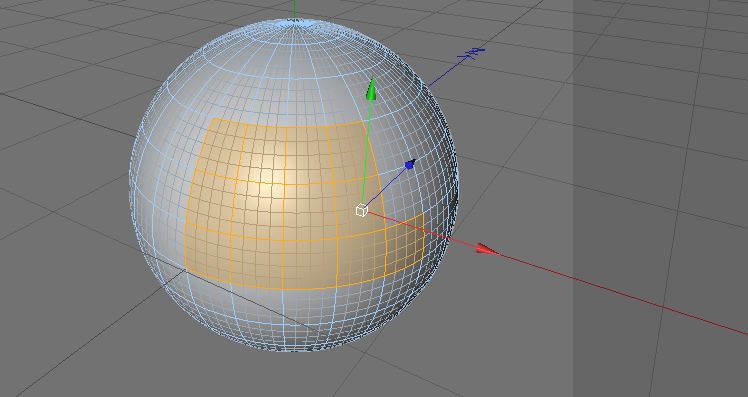
Extrudiert nach dem gleichen Prinzip das kleine Seitenfenster. Dazu markiert Ihr folgende Polygone.
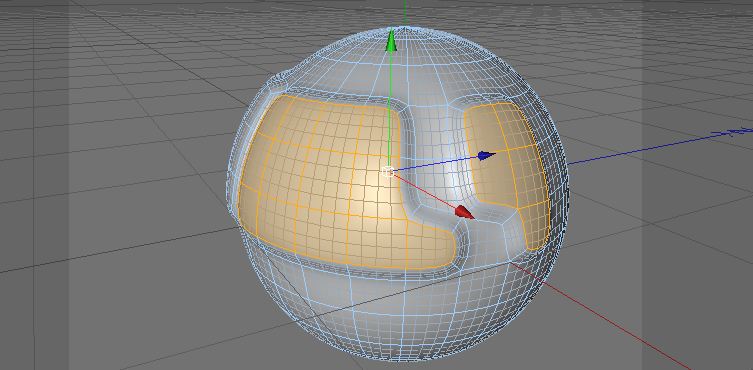
Jetzt sollte Euer Raumfahrzeug etwas Form annehmen. Hierfür markiert folgende Polygone und zieht diese dann 150 in die Z-Achsen Richtung.
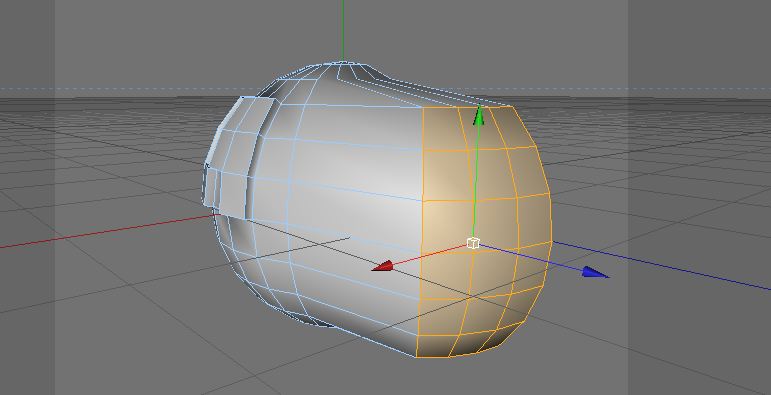
Durch das Verschieben in die Z-Achsen Richtung, habt Ihr seitlich, in die Länge gezogene Polygone. Diese müsst Ihr nun unterteilen. Hierfür eignet sich das Messer. Selektiert die sechs langezogenen Polygone und setzt mit dem Messer [K] zwei Schnitte. Am Besten haltet Ihr dabei [SHIFT] gedrückt, damit der Schnitt gerade wird.
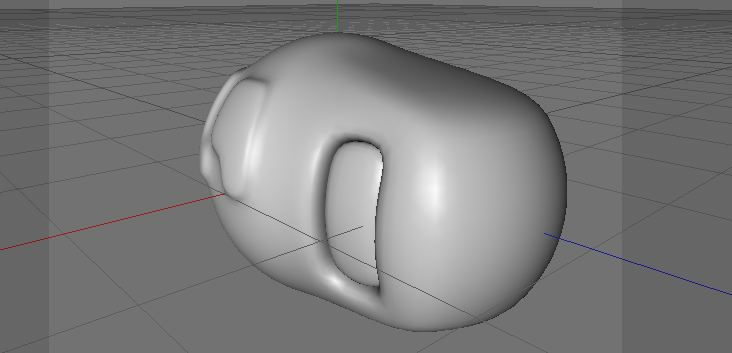
Es sollten nach dem Schneiden neue Polygone entstanden sein. Die mittleren drei selektiert Ihr so dass jetzt der perfekte Platz für die Tür vorhanden ist. Die drei selektierten Polygone extrudiert Ihr erst in -X Richtung (also in Richtung Fahrzeug inneren) und dann +X Richtung also nach außen. Nun sollte es etwa so aussehen.
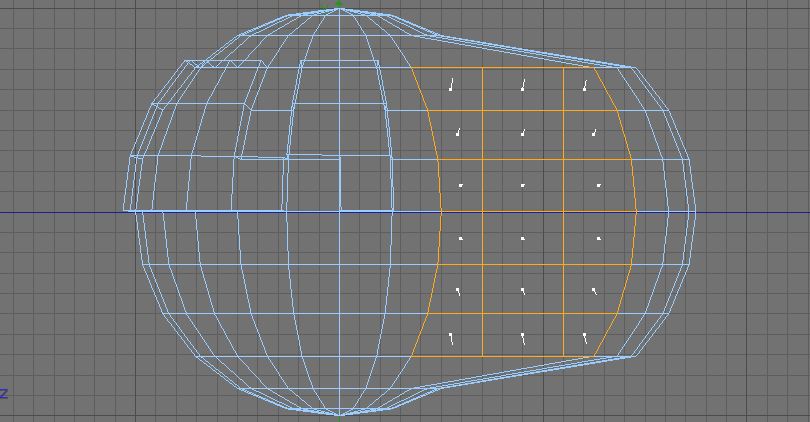
Extrudiert nun mit dem “Extrudieren Tool” [D] ein kleines und ein großes Fenster aus der Tür wie in der folgenden Grafik.
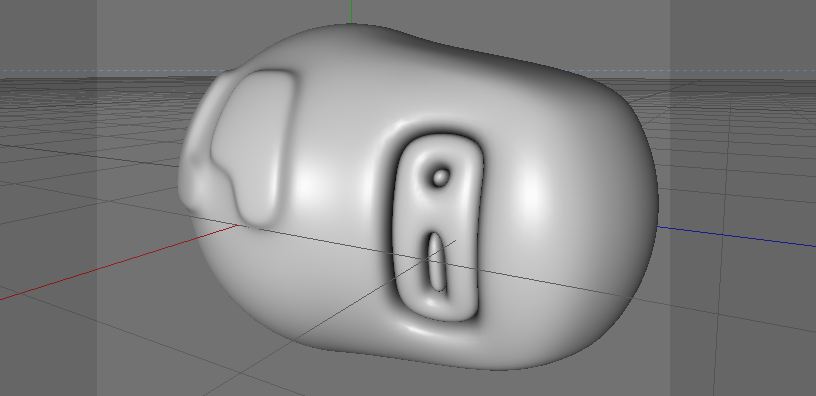
Soweit solltet Ihr die Werkzeuge verstanden haben, um die hinteren Fenster selbst zu extrudieren und noch mehr Details reinzubringen. Der Rest bleibt Eurer Fantasie überlassen. Hier ist unser Final Rendering:
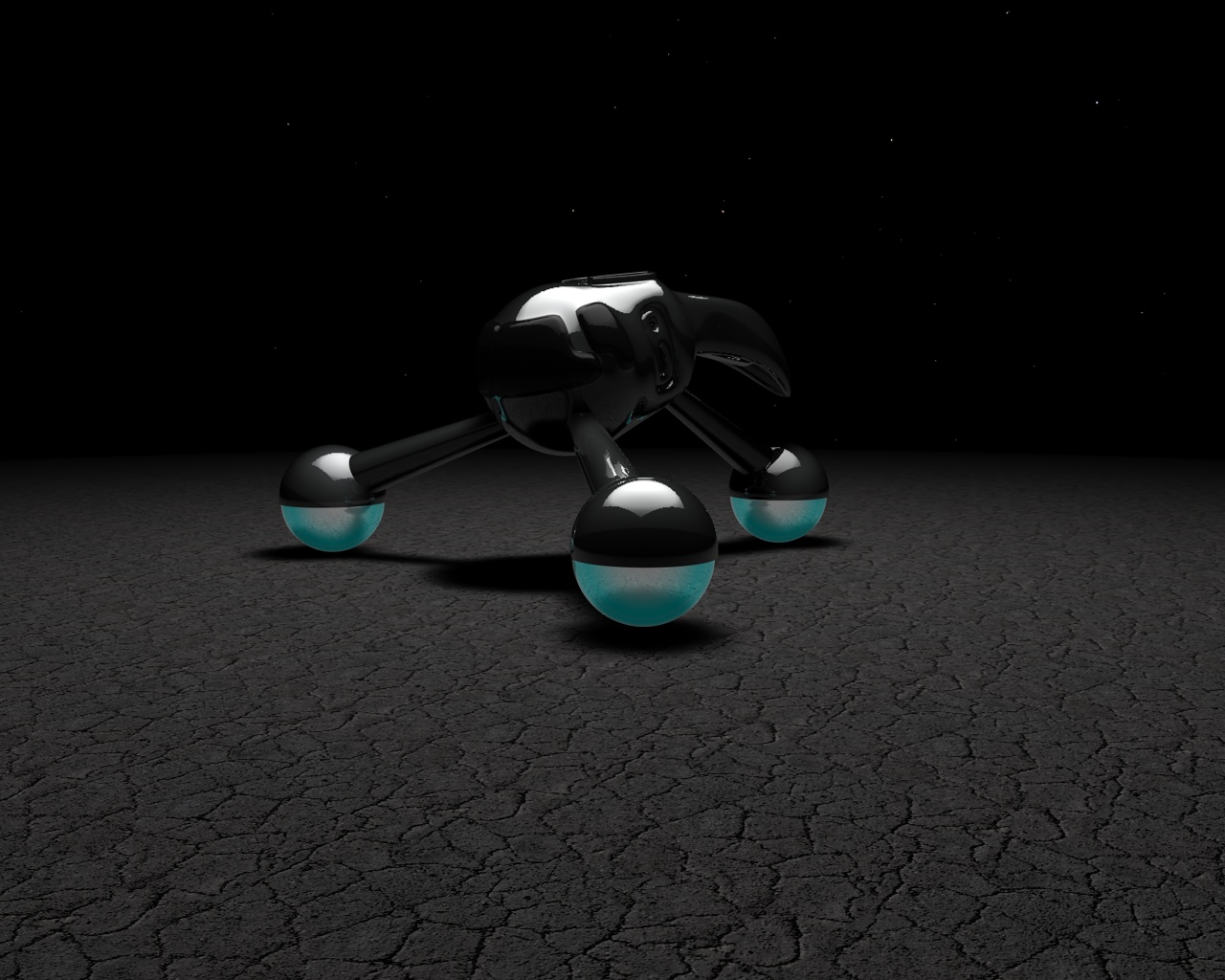



Hinterlasse einen Kommentar
An der Diskussion beteiligen?Hinterlasse uns deinen Kommentar!